O Dynamic View apresenta informações simplificadas quando você precisa e sem sobrecarregar seu trabalho com dados não relacionados.
Este artigo se concentra na interação com uma exibição no aplicativo. Para obter informações sobre como criar uma exibição, consulte Criar e editar configurações do Dynamic View.
O Dynamic View é uma oferta premium disponível para aquisição pelos clientes do Smartsheet que usam o plano Executivo (ou superior). Para obter mais informações sobre como adquirir o Dynamic View, entre em contato com o departamento de vendas da Smartsheet.
Pontos importantes
- Você poderá acessar o Dynamic View depois que alguém tiver compartilhado uma exibição ou se um administrador do seu plano tiver concedido a você acesso ao aplicativo.
- Use as credenciais da sua conta Smartsheet para entrar no Dynamic View.
Faça login no Dynamic View ou selecione Dynamic View na barra de menu na parte superior da tela.
Para ver um exemplo detalhado de como o Dynamic View funciona, consulte Introdução ao Dynamic View.
Navegar até uma exibição
Ao acessar o Dynamic View, a página deinício é aberta.
Lá, você pode ver:
- Todas as exibições - Lista de todas as exibições compartilhadas com você ou de sua propriedade.
- Minhas exibições - Lista de exibições de sua propriedade.
- Compartilhadas comigo - Lista de exibições compartilhadas diretamente com você.
- Compartilhado com o grupo - Lista exibições que foram compartilhadas com você por meio de um grupo ou domínio do Smartsheet.
Para abrir uma exibição, selecione-a.
Sua exibição é personalizada para você
Cada exibição é personalizada para garantir que você tenha acesso a todas as informações relevantes para trabalhar.
Selecione uma linha específica para exibir o painel Detalhes, onde você editará os dados nos campos do formulário. Talvez você não tenha acesso de edição a determinados campos e pode ser que precise alterar um campo antes de salvar.
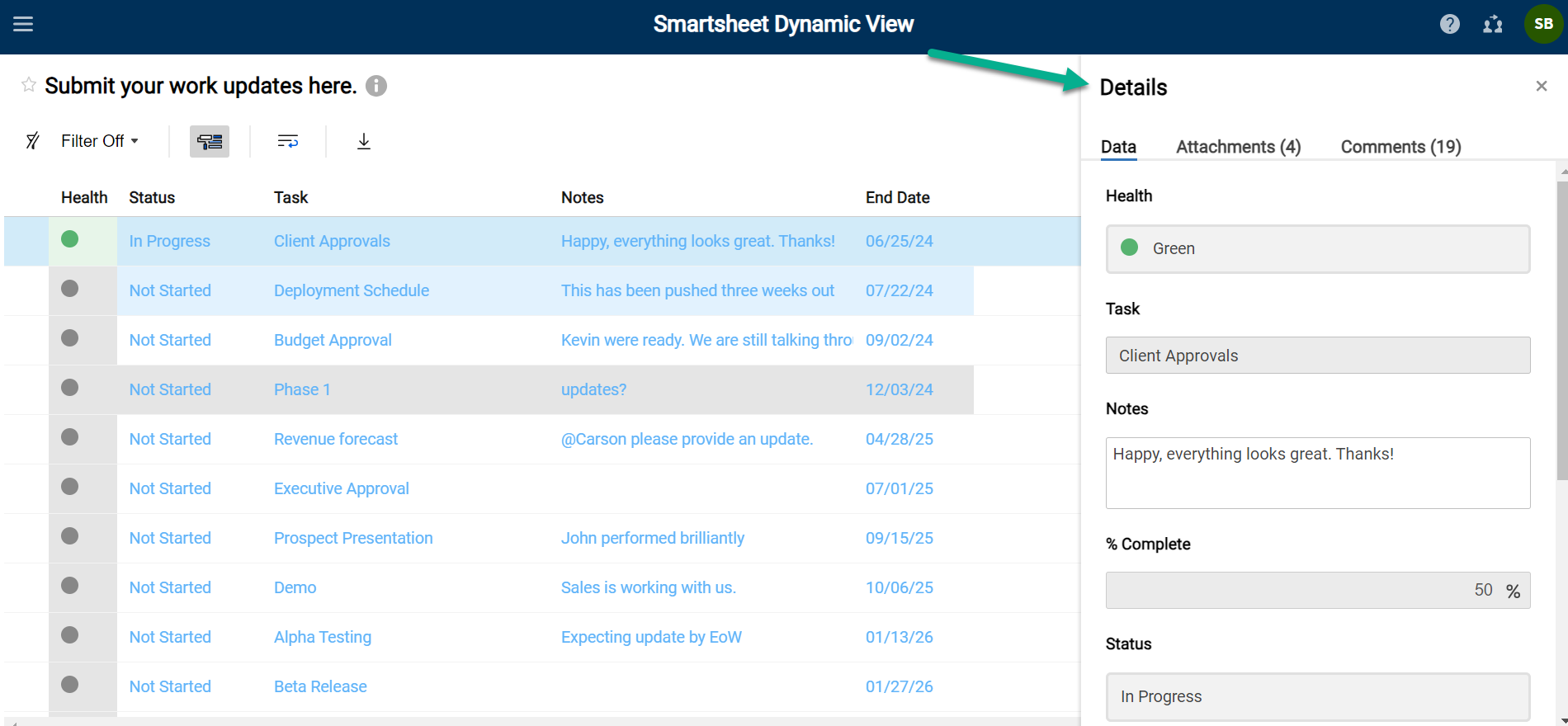
No exemplo acima, o usuário que visualiza a Dynamic View pode ver todos os campos exibidos, mas só pode editar o campo Notas.
Use o ícone de Filtro no canto superior esquerdo para filtrar linhas com um valor específico. Se o valor de um campo mudar, fazendo com que a linha não atenda mais aos critérios de filtro, ele não ficará mais visível no Dynamic View.
Os campos que você pode ver e o que você pode fazer neles depende daquilo que um administrador permitiu. Por exemplo, os administradores são responsáveis por configurar e compartilhar filtros.
Salvar suas alterações
Depois de fazer alterações nos valores no painel de detalhes, selecione Salvar. Os dados serão sincronizados em segundo plano depois que você salvar.
Não consegue editar nada em uma exibição? Entre em contato com o administrador
Suas exibições são configuradas por um administrador no aplicativo Dynamic View. Se você não estiver vendo algo ou não conseguir editar algo que acha que deveria, entre em contato com o administrador.
